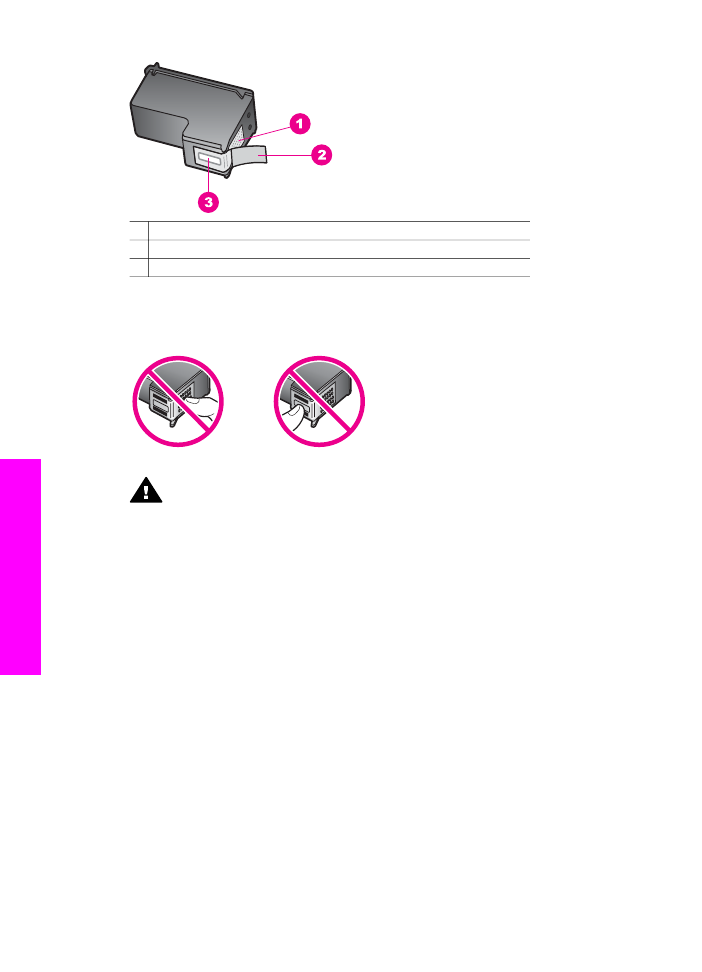
Výmena tlačových kaziet
Keď je v tlačovej kazete nedostatok atramentu, na farebnom grafickom displeji sa
zobrazí správa.
Poznámka
Úroveň hladiny atramentov môžete kontrolovať aj na počítači pomocou
aplikácie HP Director, ktorá je súčasťou dodávaného softvéru HP Image
Zone. Viac informácií nájdete v časti
Kontrola odhadovaných hladín
atramentov
.
Keď sa na farebnom grafickom displeji zobrazí správa upozorňujúca na nedostatok
atramentu, je potrebné mať pripravenú náhradnú tlačovú kazetu. Tlačové kazety by
ste mali vymeniť aj vtedy, keď budete vidieť rozmazaný text, alebo keď budete mať
problémy s kvalitou tlače, súviace s tlačovými kazetami.
Tip
Podľa uvedených pokynov môžete postupovať aj pri výmene čiernej tlačovej
kazety za fotografickú tlačovú kazetu alebo čiernobielu fotografickú tlačovú
kazetu na tlač vysokokvalitných farebných alebo čiernobielych fotografií.
Objednávacie čísla všetkých tlačových kaziet pre zariadenie HP all-in-one nájdete v
časti
Objednávanie tlačových kaziet
. Tlačové kazety pre zariadenie HP all-in-one
môžete objednať na webovej lokalite
www.hp.com
. Ak sa zobrazí výzva, vyberte svoju
krajinu alebo oblasť, pokračujte výberom produktu a potom kliknite na niektoré
prepojenie na stránke umožňujúce nákup.
Kapitola 15
152
HP Officejet 7300/7400 series all-in-one
Údržba zariadenia HP
all-in-one
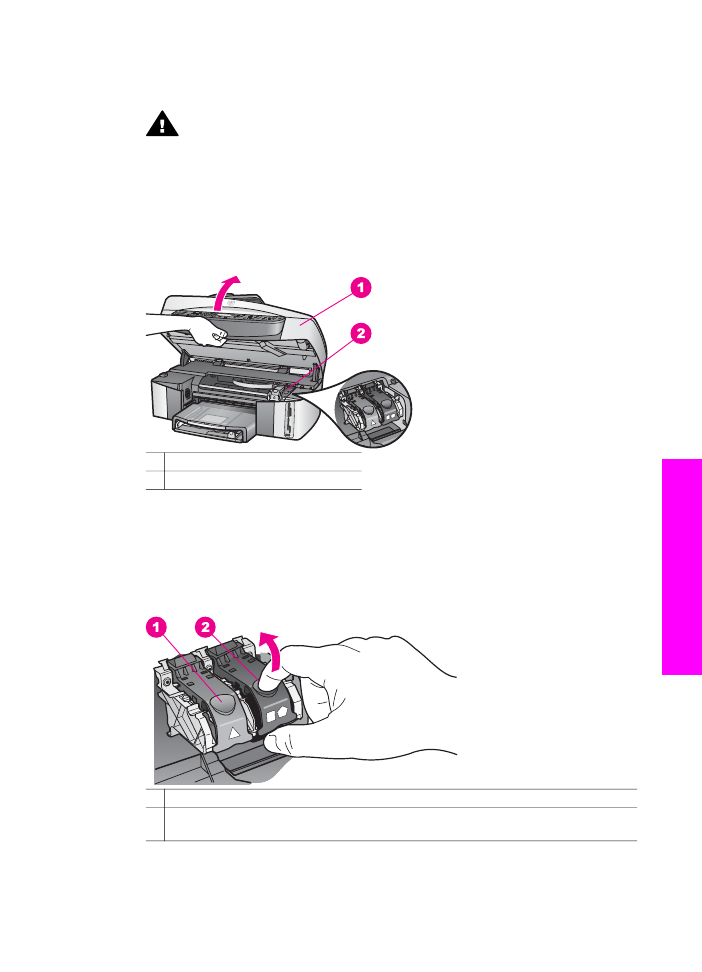
Výmena tlačových kaziet
1
Skontrolujte, či je zariadenie HP all-in-one zapnuté.
Upozornenie
Ak otvoríte prístupový kryt tlačového vozíka, keď je
zariadenie HP all-in-one vypnuté, zariadenie HP all-in-one neumožní
vymeniť tlačové kazety. Zariadenie HP all-in-one sa môže poškodiť, ak
tlačové kazety pri ich výmene nie sú bezpečne umiestnené na pravej
strane.
2
Pri otváraní prístupový kryt tlačového vozíka nadvihnite v strede prednej časti
zariadenia tak, aby sa zaistil v nadvihnutej polohe.
Tlačový vozík je v pravej krajnej časti zariadenia HP all-in-one.
1 Prístupový kryt k tlačovému vozíku
2 Tlačový vozík
3
Počkajte, kým sa tlačový vozík nezastaví a neprestane vydávať zvuky, potom
nadvihnite záklopku vnútri zariadenia HP all-in-one.
Pri výmene farebnej tlačovej kazety nadvihnite zelenú záklopku na ľavej strane.
Ak vymieňate čiernu, fotografickú alebo čiernobielu fotografickú tlačovú kazetu,
nadvihnite čiernu záklopku na pravej strane.
1 Záklopka tlačovej kazety pre trojfarebnú tlačovú kazetu
2 Záklopka tlačovej kazety pre čiernu, fotografickú a čiernobielu fotografickú tlačovú
kazetu
4
Zatlačte na tlačovú kazetu nadol, čím sa uvoľní, a vytiahnite ju z držiaka smerom
k sebe.
Príručka používateľa
153
Údržba zariadenia HP
all-in-one
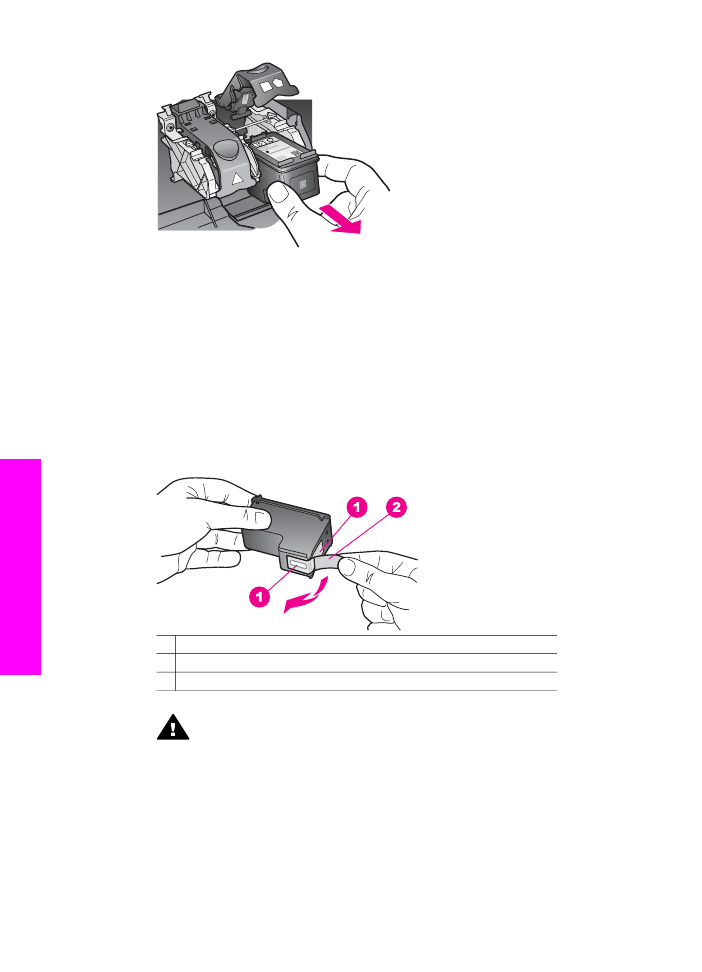
5
Ak vyberiete čiernu tlačovú kazetu, aby ste mohli nainštalovať fotografickú alebo
čiernobielu fotografickú tlačovú kazetu, uložte ju do chrániča tlačovej kazety. Viac
informácií nájdete v časti
Používanie chrániča tlačových kaziet
.
Ak vyberiete tlačovú kazetu, pretože obsahuje málo atramentu alebo je prázdna,
zabezpečte jej recykláciu. Program recyklácie spotrebného materiálu
atramentových tlačiarní HP je dostupný v mnohých krajinách alebo oblastiach a
umožňuje bezplatne recyklovať použité tlačové kazety. Viac informácií nájdete na
webovej stránke:
www.hp.com/hpinfo/globalcitizenship/environment/recycle/inkjet.html
6
Vyberte novú tlačovú kazetu z obalu a jemne zložte plastovú pásku pomocou
ružového výstupku, pričom dávajte pozor, aby ste sa dotýkali len čierneho plastu.
1 Medené kontakty
2 Plastová páska s ružovým uškom (pred inštaláciou sa musí odstrániť)
3 atramentové dýzy pod páskou
Upozornenie
Nedotýkajte sa medených kontaktov ani atramentových
dýz. Dotyk s týmito časťami môže spôsobiť upchatie, problémy s
atramentom a zlé elektrické prepojenie.
Kapitola 15
154
HP Officejet 7300/7400 series all-in-one
Údržba zariadenia HP
all-in-one
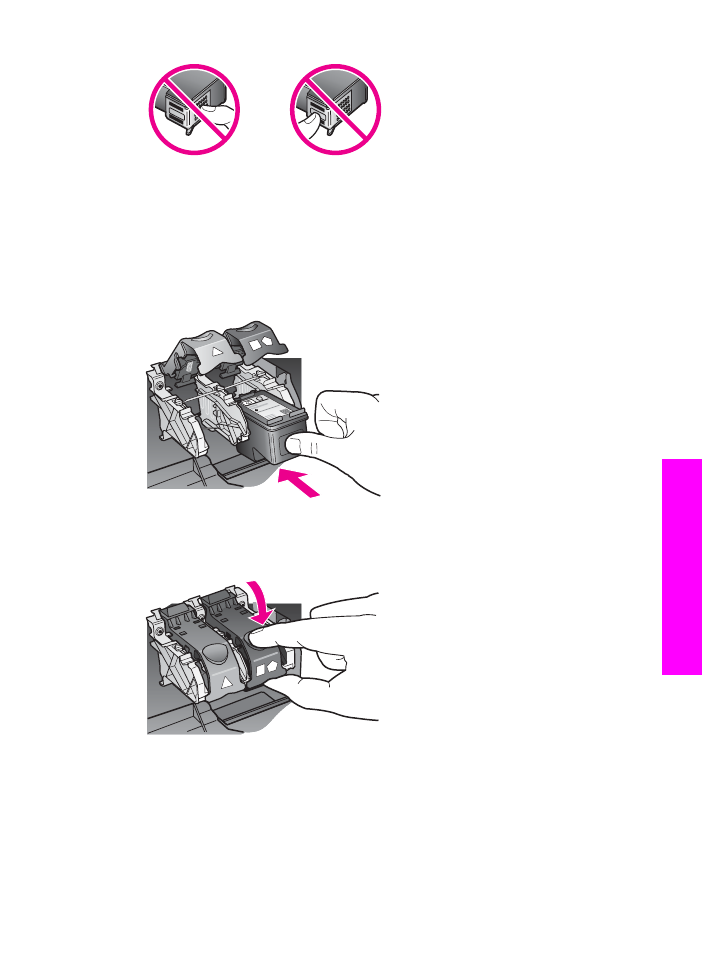
7
Zasuňte novú tlačovú kazetu pod rampu a do prázdneho držiaka. Potlačte tlačovú
kazetu vpred, kým nezapadne na miesto.
Ak má tlačová kazeta, ktorú inštalujete, na štítku biely trojuholník, zasuňte ju do
držiaka vľavo. Záklopka je zelená a je označená plným bielym trojuholníkom.
Ak má tlačová kazeta, ktorú inštalujete, na štítku biely štvorec alebo päťuholník,
zasuňte ju do držiaka vpravo. Záklopka je čierna a je označená plným bielym
štvorcom alebo päťuholníkom.
8
Zatlačte záklopku až na doraz. Ubezpečte sa, že sa záklopka zachytila pod
spodnými výčnelkami.
9
Zatvorte prístupový kryt k tlačovému vozíku.
Príručka používateľa
155
Údržba zariadenia HP
all-in-one